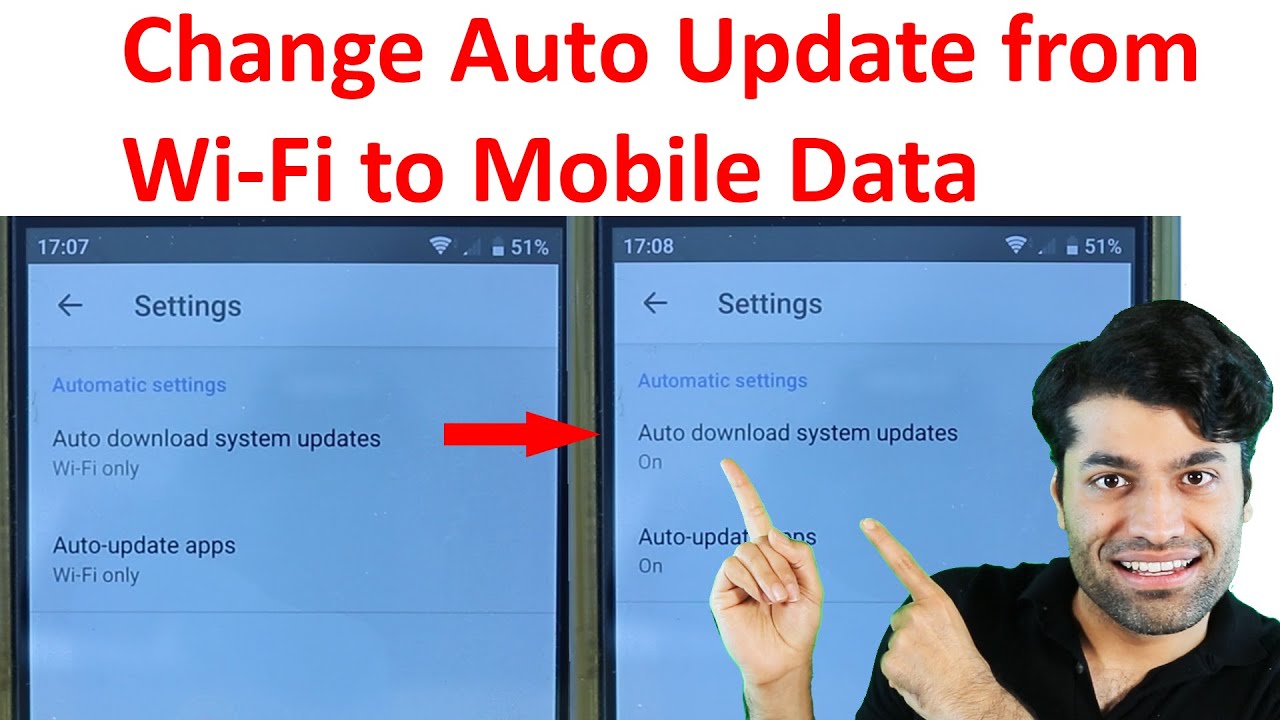Mündəricat
Smartfon proqramını WiFi olmadan yeniləmək mümkündürmü?
Bunun cavabı bəli. Siz telefonunuzun parametrlərini bir az tənzimləməlisiniz və siz WiFi əvəzinə data planınızdan istifadə etməklə smartfonunuzun proqram təminatını yeniləyə biləcəksiniz.
Parametrləri dəyişdirmək üsulu sizdə olub-olmamasından asılı olaraq dəyişə bilər. Android və ya iOS.
Xoşbəxtlikdən, biz sizə Android və iOS-da sistem yeniləmələrini WiFi-dan mobil dataya necə dəyişməyi göstərəcəyik. Bütün proses olduqca sadədir, bələdçimizə əməl edin və siz heç vaxt öz proqram təminatınızı yeniləyə biləcəksiniz.
Daha çox vaxt itirmədən, gəlin dərhal işə keçək.
Necə Sistem Yeniləməsini WiFi-dən Mobil Məlumata Dəyişmək
İndi prosesin bir neçə yolu var. Hər bir metodu diqqətlə nəzərdən keçirək. Sahib olduğunuz cihazdan asılı olaraq izləyə biləcəyiniz həm Android, həm də iOS üçün təlimatları aşağıda tapa bilərsiniz.
Android
Sistemləri mobil data ilə güncəlləşdirməyə başlamazdan əvvəl bu, faydalı ola bilər. əvvəlcə sistem yeniləməsinin WiFi üzərindən necə işlədiyini öyrənmək üçün.
WiFi ilə proqram təminatı yeniləməsi
Defolt olaraq, telefonunuz WiFi vasitəsilə proqram yeniləmələrini yerinə yetirmək üçün qurulub. Bunu aşağıdakı addımları yerinə yetirməklə yoxlaya bilərsiniz:
- Telefonunuzda “Parametrlər”ə keçməklə başlayın.
- “Cihaz haqqında”ı tapana qədər sürüşdürməli olacaqsınız, üzərinə klikləyin. seçin və sonra “Proqram təminatı yeniləməsi” üzərinə toxunun. Cihazınız daha yenidirsə, bunu edəcəksinizəsas parametrlər ekranınızda “Proqram təminatı yeniləməsi” seçimini tapın.
- “Proqram təminatı yeniləməsi” nişanı açıldıqdan sonra “Yeniləmələri avtomatik endirin” seçimini görəcəksiniz. Əgər keçid aktiv edilibsə, bu, bütün yeniləmələrin avtomatik olması deməkdir. Bundan əlavə, onlar sizin WiFi şəbəkəniz üzərindən yerinə yetiriləcək.
Mobil Data ilə Proqram Güncəlləməsi
Birinin bütün hallarda WiFi-yə çıxışı yoxdur.
Bəlkə də iş üçün səyahət edirsiniz və data planınıza güvənirsiniz. Və ya ola bilsin ki, WiFi xidmət provayderiniz işləməyib, sizi dataya keçməyə məcbur edir.
Sizin vəziyyətinizdən asılı olmayaraq proqram yeniləmələri üçün WiFi-dan mobil dataya keçmək üçün bu addımları yerinə yetirə bilərsiniz. Proses, demək olar ki, yuxarıda qeyd edilənlə eynidir:
Həmçinin bax: Arch Linux-da WiFi şəbəkəsini necə qurmaq olar?- Əvvəlki kimi, əvvəlcə “Parametrlər”ə keçin.
- Sonra “Cihaz haqqında” və ya “Proqram təminatı” tapana qədər diyirləyin. yeniləmə.”
- Lakin bu dəfə “Yeniləmələri avtomatik endirin” keçidini tərk etmək əvəzinə, keçidi söndürməli olacaqsınız.
Bu, sizə endirməyə imkan verəcəkdir. mobil məlumatlar vasitəsilə sistem yeniləmələri. Əgər zəif WiFi bağlantınız varsa, sistem yeniləməsinə davam etməzdən əvvəl telefonunuzda WiFi-ni söndürməyi təklif edirik.
WiFi-nı necə söndürəcəyinizi bilmirsinizsə, bu addımları yerinə yetirin:
- Telefonunuzda "Parametrlər"ə keçməklə başlayın.
- Daha sonra "Bağlantılar"a keçməlisiniz.
- Yanında keçid düyməsini görəcəksiniz."Wi-Fi." Dəyişdiricini söndürün.
- Alternativ olaraq, açılan bildirişlər paneliniz vasitəsilə WiFi-ni söndürə bilərsiniz.
- Telefonunuzdakı bildirişlər panellərini aşağı salın.
- WiFi siqnalını səslənənə qədər basın. WiFi nişanı açılır. Sonra WiFi-nin yanındakı keçidi söndürün.
Mobil Data ilə Tətbiq Güncəlləməsi
Bəlkə siz telefonunuzun proqram təminatını deyil, konkret proqramı yeniləmək istəyə bilərsiniz. Bu güncəlləmələri də mobil dataya keçirməyin bir yolu var.
Əgər siz proqramları Play Store-dan endirmisinizsə, təlimatlarımıza əməl edə bilərsiniz.
Lakin biz yeniləmə prosesinə keçməzdən əvvəl Google hesabınıza daxil olduğunuzdan əmin olmalısınız. Əgər siz artıq daxil olmusunuzsa, növbəti addımları keçməkdən çəkinməyin.
- Əgər əvvəllər daxil olmamısınızsa, dərhal Google hesabınızla daxil olmanızı xahiş edən bildiriş görünməlidir. siz proqramı açırsınız.
- Sadə, Google hesabı təfərrüatlarınızı əlavə edin və hazırsınız.
Əgər bu üsul nəticə vermirsə, burada etməli olduğunuz şey budur. :
- Əvvəlcə “Parametrlər”ə keçin.
- “Bulud və Hesablar”ı tapana qədər sürüşdürün.
- Sonra “Hesablar”ı açın.
- “Hesab əlavə et” seçiminə klikləyin.
- “Google” seçin və hesab məlumatlarınızı əlavə edin. Hesabınızı daha da doğrulamağınız lazım ola bilər.
İndi Play Store-a daxil olduğunuza görə, bundan sonra etməli olduğunuz şey budur:
- Açaraq başlayın“Play Store” tətbiqi.
- Sonra, ekranın yuxarı sağ tərəfindəki profil ikonanıza klikləyin.
- Sonra “Parametrlər” üzərinə klikləməlisiniz.
- “Şəbəkə tərcihləri”ni seçin.
- “Tətbiq yükləmə üstünlükləri” üçün parametrləri “İstənilən şəbəkə üzərindən”ə dəyişin.
- Həmçinin, “Tətbiqləri avtomatik yenilə” parametrlərini “Artıq” olaraq dəyişin. istənilən şəbəkə.”
Alternativ olaraq, son iki təlimat üçün “Hər dəfə məndən soruş” seçimini də edə bilərsiniz. Bu seçim rahatdır, çünki WiFi və ya dataya çıxışınız olub-olmamağınızdan asılı olaraq qərar verə bilərsiniz. Bununla belə, biz etiraf edirik ki, daimi xəbərdarlıq pop-up bəzən bir az bezdirici ola bilər.
Mobil Data ilə Tətbiqin Əllə Yenilənməsi
Ayarları yuxarıda göstərildiyi kimi dəyişdikdən sonra. Siz həmçinin tətbiqlərinizi əl ilə yeniləməyə cəhd edə bilərsiniz. Budur:
- “Play Store”a keçin.
- Ekranın yuxarı sağ tərəfindəki profil ikonanıza klikləyin.
- Sonra "Tətbiqləri və cihazları idarə et" seçin.
- "İdarə et" tabına keçin.
- "Yeniləmələr əlçatan" teqinə klikləməklə proqramlar arasında çeşidləyə bilərsiniz. .
- Sonra yeniləmək üçün hər bir proqrama əl ilə klikləyə bilərsiniz.
iOS
Sistem yeniləmələri üçün mobil dataya keçid iOS-da olduğu qədər sadə deyil. Android-də. Siz dairəvi bir prosesdən keçməli ola bilərsiniz, lakin bu, mümkün deyil.
Prosesə keçməzdən əvvəl sizə aşağıdakı şeylər lazımdır.
- Şimşək çaxmasıkabel
- Mac
- iPhone
- Mobil data
Mobil Data ilə Sistem Güncəlləməsi
WiFi-ni söndürdüyünüzə əmin olun həm Mac, həm də iPhone-da. Sonra iPhone-da mobil məlumatınızı yandırın.
Bütün proses üçün üç əsas addım var.
Birinci Addım: iPhone Mobil Datasını Mac-a qoşun
- İlk olaraq “Parametrlər”ə keçməlisiniz.
- WiFi, Bluetooth və Şəxsi Hotspotu söndürün.
- Sonra, telefonunuzu qoşulmaq üçün ildırım kabelindən istifadə edin. sizin Mac. Bu sizə Mac-da mobil məlumatlarınıza daxil olmaq imkanı verəcək. '
- Sonra, iPhone-da "Şəxsi Qaynar Nöqtə"nə keçin.
- "Başqalarının Qoşulmasına İcazə Ver"i söndürün və "Yalnız USB" seçimini seçin.
- Siz Sizdən “Güvən və ya Güvənmə”, “Güvən” və iPhone parolunuzu daxil etməyi tələb edən bildiriş ala bilər.
- İndi Mac-a keçin. Ekranınızın yuxarı sol tərəfindəki Apple loqotipinə klikləyin. Sistem Tərcihləri üzərinə klikləyin.
- Sonra Paylaşımı tapana qədər diyirləyin və sonra İnternet Paylaşımı üzərinə klikləyin. Hələlik yanındakı kiçik qutuya klikləməyin.
- İnternet Paylaşımı tabı açıldıqda, “iPhone USB” seçimini etmək üçün “Bağlantınızı paylaşın:” yanında açılan menyuya klikləyin.
- “Kompüterdən istifadə” seçimi üçün “WiFi” seçin.
- İnternet paylaşımının yanında klikləməməyinizi xahiş etdiyimiz kiçik xananı xatırlayırsınız? Yaxşı, indi klikləməyin vaxtıdır.
- Sizdən parametrlərinizi təyin etməyinizi xahiş edən pop-up görünəcək.WiFi adı və parol. Düzgün məlumatı daxil edin və “Ok” üzərinə klikləyin.
İkinci Addım: iPhone-u Mac WiFi-a qoşun
İndi mobil məlumatınızı qoşulduq Mac-ınız və o, WiFi bağlantısı kimi proqnozlaşdırılır, telefonunuzu bu WiFi-yə qoşmağın vaxtıdır.
- iPhone-da “Parametrlər”i açın.
- “WiFi” üzərinə klikləyin.
- “WiFi” üçün keçidi yandırın.
- Mac WiFi-nin istifadəçi adını görəndə üzərinə klikləyin və WiFi parolunuzu daxil edin.
Üçüncü Addım: Sistem Proqramını Yeniləyin
İndi datanızdan istifadə edərək internetə qoşulduğunuza görə sistem proqram təminatınızı yeniləməyin vaxtıdır.
- Getməklə başlayın. “Parametrlər”ə keçin.
- Sonra, “Ümumi”yə keçin.
- Sonra “Proqram təminatı yeniləməsi” üzərinə klikləyin.
iOS-da Proqramları yeniləyin
Artıq internetə qoşulduğunuz üçün telefonunuzdakı proqramları da güncəlləyə bilərsiniz.
Prosesi yerinə yetirməyin iki yolu var:
Avtomatik Yeniləmə
Avtomatik yeniləmələriniz aktivdirsə, tətbiqləriniz avtomatik olaraq öz-özünə güncəlləşməlidir. Avtomatik yeniləmə funksiyasının bu şəkildə aktiv olub olmadığını yoxlaya bilərsiniz:
- Əvvəlcə “Parametrlər”ə keçin.
- Sonra “App Store” seçin.
- Əgər “Tətbiq Yeniləmələri”nin yanındakı keçid aktivdir, bu, avtomatik yeniləmələri aktiv etdiyiniz deməkdir.
Manual Güncəlləmə
Həmçinin bax: Linksys Routeri necə sıfırlamaq olarAvtomatik yeniləmələri söndürmüsünüzsə, siz həmçinin proqramlarınızı əl ilə yeniləyə bilərsiniz. Budur nəetməniz lazımdır:
- “App Store”a keçin.
- Profil ikonanıza toxunun.
- Sonra gözləyənlərin olub-olmadığını görmək üçün aşağı diyirləyin yeniləmələr. Əgər belədirsə, proqramın yanındakı "Yeniləmə" düyməsinə və ya "Hamısını yenilə" üzərinə klikləyin.
Nəticə
Bəzən WiFi bağlantıları işə düşür və ya bəlkə siz kənardasınız və dataya keçmək lazımdır. Bu vəziyyətlərdə sistem yeniləməsini WiFi-dən mobil dataya necə dəyişməyi bilmək vacibdir.
Android və ya iOS-un olmasından asılı olmayaraq bu prosesə nail olmaq olduqca sadədir. Sadəcə təlimatlarımıza əməl edin və heç bir probleminiz olmayacaq.